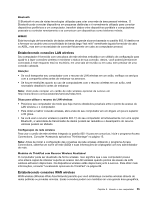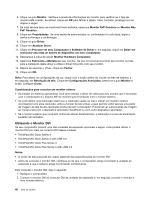Lenovo ThinkPad T430 (Brazillian Portuguese) User Guide - Page 58
UtilizandoMonitor DVI, ThinkPad Mini Dock Plus Series 3 with USB 3.0
 |
View all Lenovo ThinkPad T430 manuals
Add to My Manuals
Save this manual to your list of manuals |
Page 58 highlights
6. Clique na guia Monitor. Verifique a janela de informações do monitor para verificar se o tipo de monitor está correto. Se estiver, clique em OK para fechar a janela. Caso contrário, prossiga com as etapas a seguir. 7. Se mais de dois tipos de monitores forem exibidos, selecione Monitor PnP Genérico ou Monitor Não PnP Genérico. 8. Clique em Propriedades. Se uma senha de administrador ou confirmação for solicitada, digite a senha ou forneça a confirmação. 9. Clique na guia Driver. 10. Clique em Atualizar Driver. 11. Clique em Procurar em meu Computador o Software de Driver e, em seguida, clique em Deixe-me selecionar uma lista de drivers de dispositivo em meu computador. 12. Desmarque a caixa de opção Mostrar Hardware Compatível. 13. Selecione Fabricante e Modelopara seu monitor. Se não for possível encontrar seu monitor na lista, pare a instalação deste driver e utilize o driver fornecido com seu monitor. 14. Depois de atualizar o driver, clique em Fechar. 15. Clique em OK. Nota: Para alterar as configurações de cor, clique com o botão direito do mouse na área de trabalho e, em seguida, em Resolução da tela. Clique em Configurações Avançadas, selecione a guia Monitor e, então, configure Cores. Considerações para conectar um monitor externo • Ao instalar um sistema operacional, você deve instalar o driver de vídeo para seu monitor que é fornecido com o computador e o arquivo INF do monitor que é fornecido com o monitor externo. • Se você definir uma resolução maior que a resolução usada na tela e utilizar um monitor externo incompatível com essa resolução, utilize a função de tela virtual, a qual permite exibir apenas uma parte da imagem da tela de alta resolução produzida pelo computador. É possível ver outras partes da imagem ao mover a tela com o dispositivo apontador TrackPoint ou com outro dispositivo apontador. • Se o monitor externo que você está utilizando estiver desatualizado, a resolução e a taxa de atualização poderão ser limitadas. Utilizando o Monitor DVI Se seu computador possuir uma das unidades de expansão opcionais a seguir, você poderá utilizar o monitor DVI por meio do conector DVI dessa unidade: • ThinkPad Mini Dock Series 3 • ThinkPad Mini Dock Series 3 with USB 3.0 • ThinkPad Mini Dock Plus Series 3 • ThinkPad Mini Dock Plus Series 3 with USB 3.0 Notas: • O modo de tela que pode ser usado depende das especificações do monitor DVI. • Antes de conectar o monitor DVI, certifique-se de que o computador esteja conectado à unidade de expansão e que o sistema esteja funcionando corretamente. Para conectar o monitor DVI, faça o seguinte: 1. Desligue o computador. 2. Conecte o monitor DVI ao conector DVI da unidade de expansão e, em seguida, conecte o monitor a uma tomada elétrica. 40 Guia do Usuário